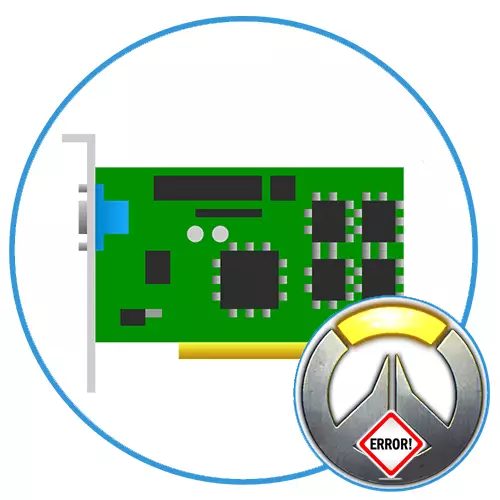
לפעמים בעת ניסיון להתחיל את המשחק overwatch פופולרי, שגיאה עלולה להתרחש "כרטיס הווידאו הנתמך לא נמצא (0xe0070160), גם אם אתמול הכל קרה ללא הפרעות. זה קל לנחש כי הבעיה היא מתאם גרפיקה, אבל זה לא תמיד אפשרי בקלות לקבוע את הסיבה הספציפית ואת השיטה של פתרון זה.
סיבה 1: מנהל כרטיס וידאו מיושן
הסיבה הברורה ביותר לפתור בקלות היא הגירסה הישנה של מנהלי ההתקן של כרטיס המסך. עבור פעולה יציבה של כל משחקי מחשב מודרניים, יש צורך לעדכן ברזל למשך זמן. יש לנו דיברנו שוב ושוב על הליך זה במאמרים בודדים.

קרא עוד:
הגדרת הגירסה של מנהל התקן המתאם של גרפיקה ב- Windows
כיצד לעדכן את הנהג כרטיס וידאו NVIDIA
כיצד לעדכן AMD כרטיס וידאו הנהג
כיצד לעדכן את מנהל ההתקן של כרטיס המסך באופן אוטומטי
סיבה 2: התקנת מנהל התקן שגוי
באופן מוזר, גם אם הגירסה העדכנית ביותר של הנהגים מותקנת, זה רחוק מן העובדה כי הבעיה היא לא בהם. זה נכון במיוחד עבור מקרים שבהם ההפרשה המתאימה לא הוקמה מאתר הרשמי של היצרן, אלא באמצעות תוכנות צד שלישי. למרבה המזל, את הכלים המובנים של Windows להקל על הלחצן בחזרה את הנהג לפני הגירסה הקודמת כאשר הכל עובד כראוי. לאחר מכן, ישנן שתי אפשרויות: או להשאיר הכל כפי שהוא, או להתקין אותו כראוי על ידי הורדת מאתר הרשמי AMD או NVIDIA, בהתאם למפה עצמה.
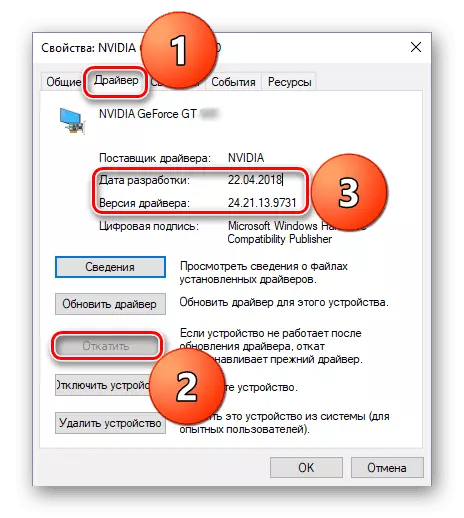
קרא עוד:
איך לגלגל בחזרה כרטיס וידאו NVIDIA
מה אם המחשב החל לעבוד גרוע יותר לאחר עדכון נהגים GPU
סיבה 3: הגדרות פתרון סכסוכים
לפעמים זה קורה כי פתרון סכסוכים מותקן במשחקים, ולאחר מכן הם לא ניתן להשיק. ישנן סיבות רבות למצב זה, אבל זה פשוט לתקן את זה פשוט ככל האפשר. כדי לעשות זאת, בצע את האלגוריתם הבא:
- הפעל battle.net ולהיכנס לפרופיל שלך אם זה לא נעשה בעבר.
- לחץ על סמל Blizzard בפינה השמאלית העליונה של הממשק ובחר "הגדרות".
- עבור אל "הגדרות משחק" ולמצוא overwatch.
- לחץ על התפריט "אפס הגדרות הזרקה" ומסכים עם השינויים.
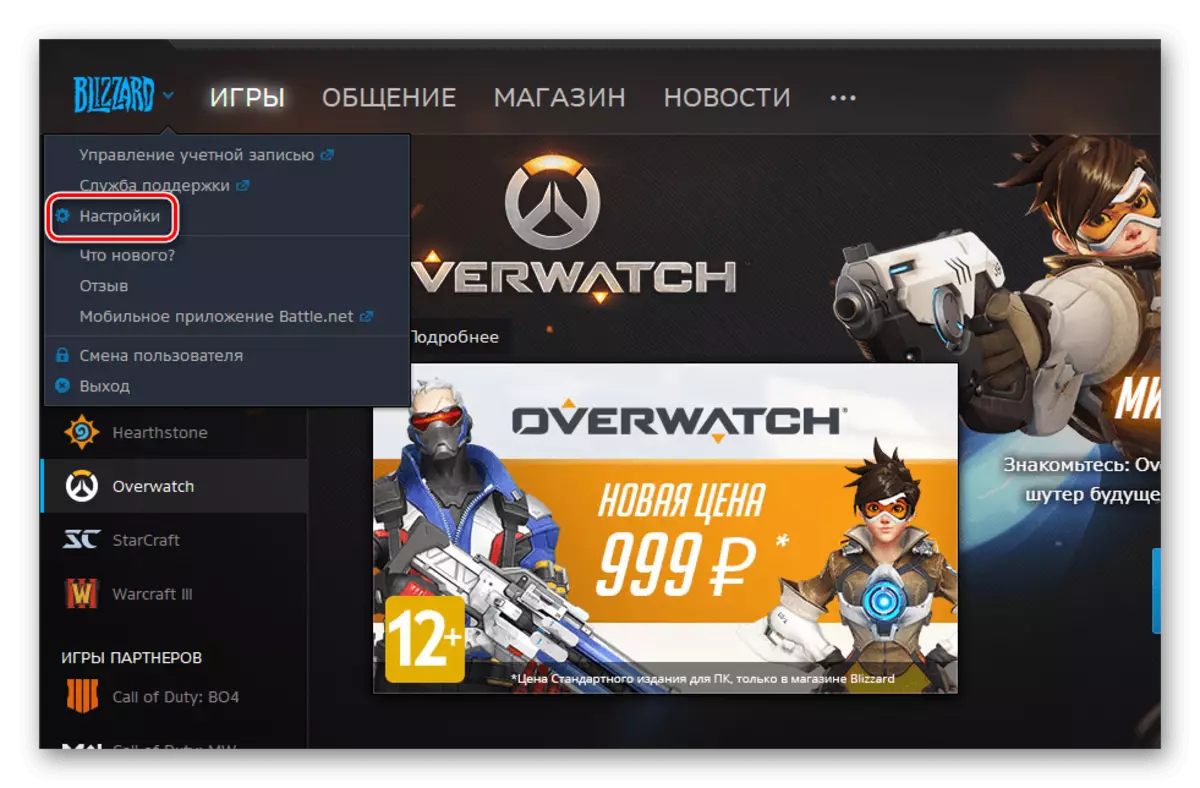
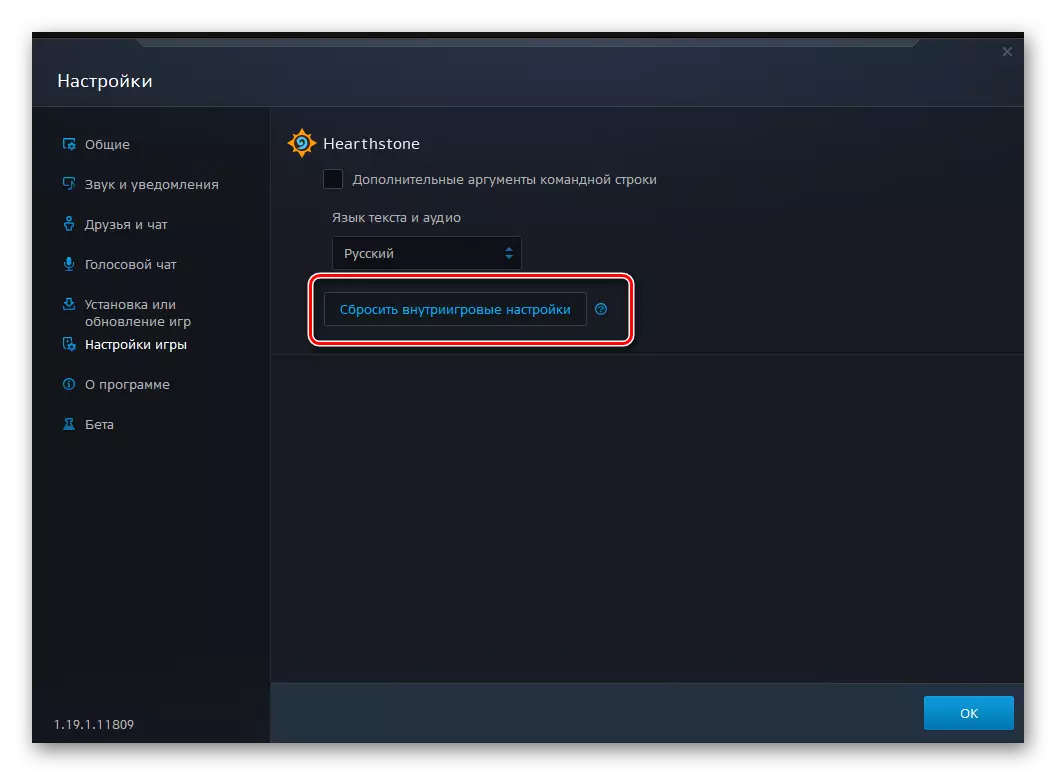
צילום מסך מציג את ההליך לאיפוס ההגדרות עבור אבן הלב, עם זאת, זה זהה לחלוטין עבור overwatch.
מיד לאחר מכן, אתה יכול להתחיל את המשחק שוב לבדוק את הביצועים שלה. אם זה מתחיל, כל ההגדרות ישוחזרו לתקן. מומלץ לשנות אותם בזהירות לא לגרום לשגיאה שוב.
סיבה 4: DirectX
אי אפשר לכלול את הבעיה נגרמת על ידי הגרסה המיושנת של ספריית DirectX. בעת התקנת Overwatch, יש לעדכן אותו באופן אוטומטי, אך לפעמים זה לא מתרחש או שגיאה מתרחשת במהלך התהליך. אם הגעת לפריט זה, כדאי לבדוק את הביצועים של משחקי וידאו אחרים במחשב. אם הם לא מתחילים (לא בהכרח עם אותה שגיאה), סביר להניח כי הבעיה ב- DirectX.
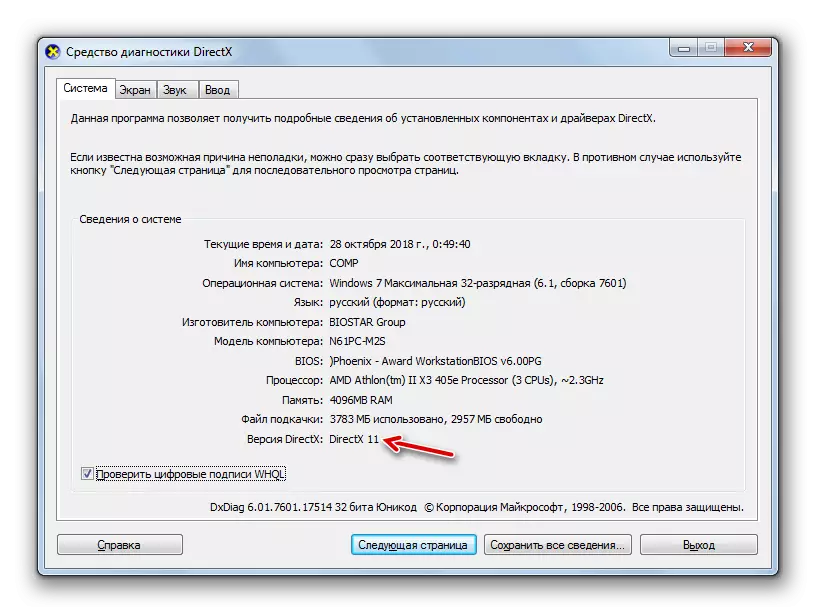
קרא עוד: כיצד לעדכן את ספריות DirectX
סיבה 5: כרטיסי מסך הסכסוך
סעיף זה רלוונטי לאלו שיש להם יותר מתאם גרפיקה אחד במחשב. משתמשים מסוימים שהתנגשו עם שגיאה כזו שים לב שהם עזרו לעבור את כרטיס המסך הפעיל. באפשרותך לעשות זאת תוך שימוש בכלים סטנדרטיים של Windows, לדוגמה, "מנהל ההתקנים" ועם עזרה של תוכנה נוספת, אשר דיברנו על המאמרים הבאים.

קרא עוד:
קביעת כרטיס המסך הפעיל במחשב נייד
החלפת כרטיס מסך במחשב נייד
כיצד להפעיל או להשבית את כרטיס המסך המובנה במחשב שלך
סיבה 6: המשחק הוא הוקם שגוי
אם שום דבר של האמור לעיל עוזר, אתה צריך לנסות להתקין מחדש את המשחק. לשם כך, למחוק אותו לחלוטין מהדיסק הקשיח באמצעות Battle.net והתקן מחדש. אין זה סביר כי זה יוכל לתקן את הבעיה, אבל זה עדיין שווה לנסות.סיבה 7: התפלגות העריכה
לבסוף, הבעיה עשויה לשכר במתאם הגרפיקה. במקרה זה, זה לא מתחיל רק overwatch או כל המשחקים האחרים. במקרה הראשון, ייתכן שהכרטיס לא יעמוד בדרישות המערכת המינימליות, ובשנייה להיכשל. באופן טבעי, אתה לא צריך לרוץ מיד כדי לקנות מכשיר חדש. כדי להתחיל, פנה למרכז השירות, שבו מומחים בודקים אותו בעיון וצלילים אפשריים.

קרא עוד: איך להבין כי כרטיס המסך "מת"
חיפשנו את כל הסיבות לכך שגיאה עלולה להתרחש "כרטיס הווידאו הנתמך לא נמצא (0xe0070160)" ב Overvotch הפעולה הפופולרי של היורה, כמו גם שיטות לפתרון הבעיה עבור כל אחד מהם.
